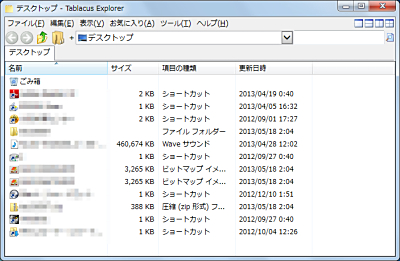
Tablacus Explorerは、タブ型ファイラー。
通常のエクスプローラーとの出し入れ(後述参照)が容易にできるほか、表示エンジンを切り替えることもできる。また、分割表示やマウスジェスチャにも対応しており、これらはアドオンとして動作しているのでOn/Offすることも可能。
主な特徴:
- タブ型ファイラー
- アドオンで拡張可能
- 関連付け、メニュー、キー、マウスジェスチャ、エイリアスを自由に設定可能
- 多言語、ユニコード対応
- オープンソース
- 64ビット(TE64.exe/x64 Edition)および32ビット(TE32.exe/x86 Edition)バージョンが利用可能(ネイティブ64ビット)
- ポータブルアプリで設定の保存にレジストリを使用しません。
- Visial Basic、Visual C++や.NET Framework等のランタイムのインストールが不要で圧縮ファイルのファイルを解凍するだけで動作します。
- USBにカスタマイズしたエクスプローラを入れて持ち歩きたい等、レジストリを変更せずにエクスプローラをカスタマイズしたい方に(「アドオンで拡張できるエクスプローラ互換のタブファイラー Tablacus Explorer」より引用)
ダウンロード
「アドオンで拡張できるエクスプローラ互換のタブファイラー Tablacus Explorer」から「te130507.zip」をダウンロードする。
スポンサードリンク
※Windows7 64bitで試用した
ファイルの展開
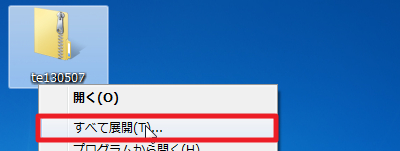
ダウンロードした「te130507.zip」を解凍する。
使い方
起動のしかた
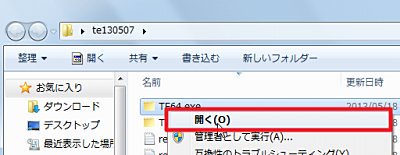
「TE64.exe」または「TE32.exe」を実行する。
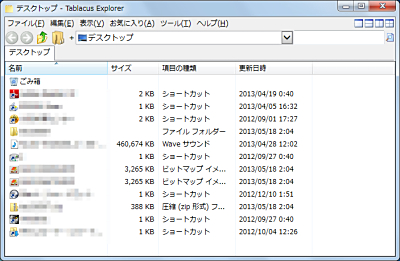
起動したところ。
新しいタブ
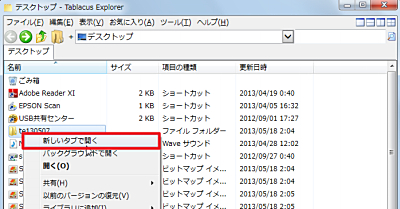
任意のフォルダを選択して右クリック、「新しいタブで開く」をクリックする。
ファイルブラウザ切り替え
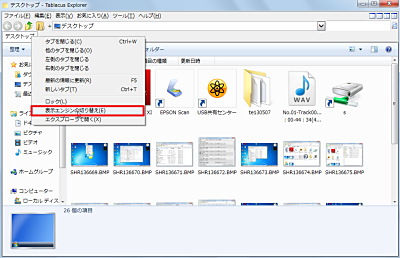
標準の「シェルブラウザ」と「エクスプローラブラウザ」を簡単に切り替えることができる。
エクスプローラー出し入れ
エクスプローラーから入れる
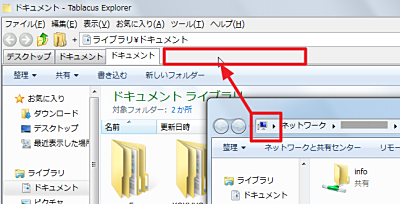
エクスプローラーで開いているウィンドウからドラッグすれば-
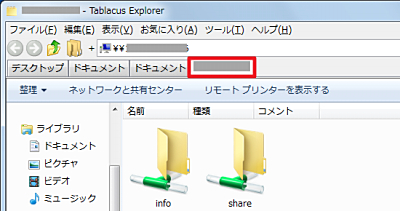
タブとして追加される。
エクスプローラーから出す
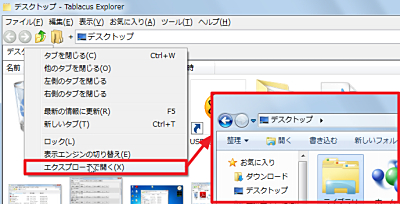
タブを右クリックして「エクスプローラで開く」をクリックすると、エクスプローラーウィンドウで開くことができる。
分割
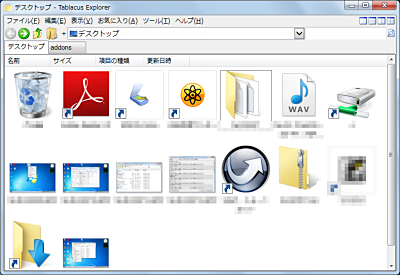
1画面だけでなく、分割して表示することができる。
垂直分割
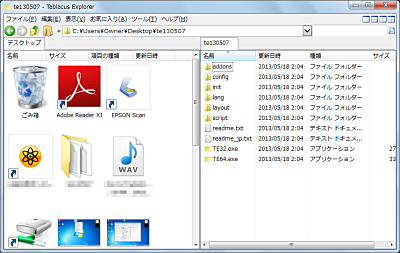
分割したそれぞれの表示方法を変更することもできる。
水平分割
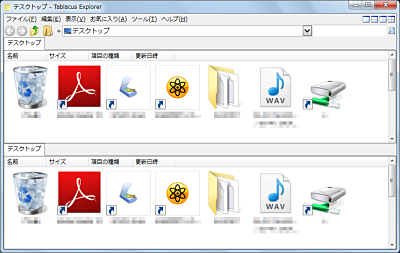
四分割
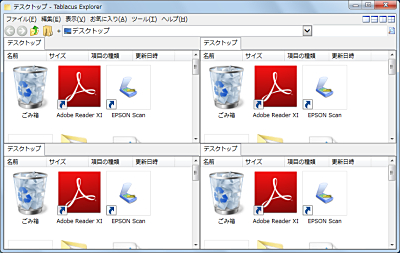
アドオン

アドオンに対応している。
ハングアップ
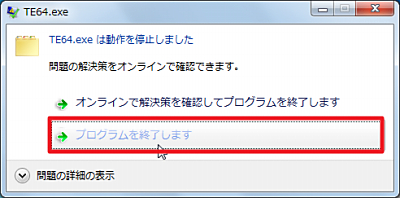
試用中に停止することがあった。
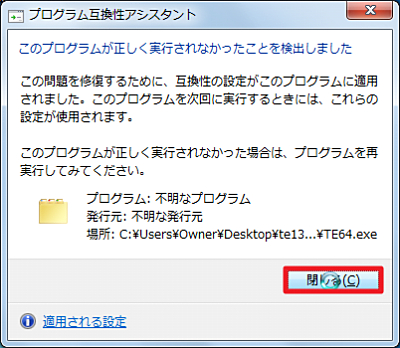
スポンサードリンク
コメント